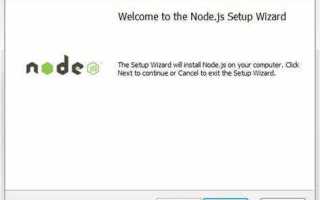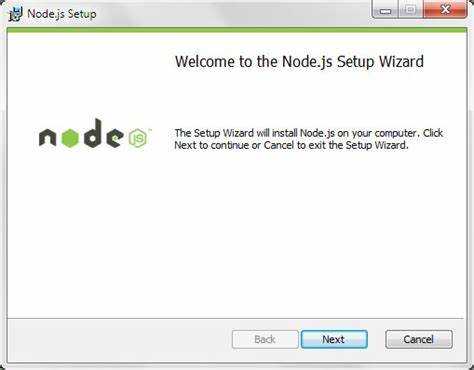
Node.js – это среда выполнения JavaScript, которая позволяет запускать JavaScript-код вне браузера. Это мощный инструмент для разработки серверных приложений, автоматизации задач и работы с множеством библиотек. В этом руководстве мы рассмотрим, как установить Node.js на операционную систему Windows 7, шаг за шагом, с учётом особенностей этой версии Windows.
Перед началом убедитесь, что ваша версия Windows 7 поддерживает необходимую для установки версию Node.js. На момент написания этого руководства актуальной версией является Node.js 16.x, но для старых версий Windows 7 возможно придётся устанавливать более раннюю версию. Для того чтобы правильно выбрать версию, используйте официальный сайт Node.js, который предоставляет несколько вариантов для скачивания в зависимости от архитектуры системы (x86 или x64).
Процесс установки достаточно прост, но важно следовать нескольким рекомендациям. Во-первых, всегда скачивайте установочный файл с официального сайта Node.js. Во-вторых, убедитесь, что в процессе установки вы правильно настроили переменные среды, чтобы Node.js и npm (менеджер пакетов для Node.js) были доступны в командной строке.
Этот процесс включает в себя загрузку установочного файла, его запуск, настройку окружения и проверку работоспособности после завершения установки. В следующем разделе мы подробнее рассмотрим каждый этап, чтобы установка прошла без ошибок и заняла минимум времени.
Установка Node.js на Windows 7 пошаговое руководство

Для установки Node.js на Windows 7 выполните следующие шаги:
Шаг 1: Скачивание установщика
Перейдите на официальную страницу Node.js: https://nodejs.org. Выберите версию LTS (Long Term Support), так как она стабильно поддерживается. Нажмите на кнопку «Windows» для загрузки инсталлятора.
Шаг 2: Запуск инсталлятора
После завершения загрузки, откройте файл установщика node-vxx.x.x-x64.msi. Если появится запрос о разрешении на выполнение программы, нажмите «Да».
Шаг 3: Настройка параметров установки
В процессе установки оставьте параметры по умолчанию. Убедитесь, что установлены галочки на следующих пунктах:
- Install Node.js runtime
- Automatically install the necessary tools
- Add to PATH (это позволит запускать Node.js из командной строки)
Шаг 4: Завершение установки
Нажмите «Next» и затем «Install». Процесс установки займет несколько минут. По завершении установки выберите «Finish».
Шаг 5: Проверка установки
Откройте командную строку (нажмите Win + R, введите cmd и нажмите Enter). Введите команду:
node -v
Вы должны увидеть версию установленного Node.js. Также выполните команду:
npm -v
Это покажет версию менеджера пакетов npm, который автоматически устанавливается вместе с Node.js.
Шаг 6: Обновление npm (опционально)
Если вам нужно обновить npm до последней версии, выполните следующую команду:
npm install -g npm@latest
Это гарантирует, что у вас будет последняя версия npm, которая может включать важные исправления и новые функции.
Шаг 7: Установка дополнительных инструментов (опционально)
Если вы планируете использовать Node.js для разработки, например, с использованием фреймворков, таких как React или Express, вам могут понадобиться дополнительные инструменты. Для этого можно установить менеджер пакетов yarn:
npm install -g yarn
Теперь вы готовы к использованию Node.js и npm для разработки на вашей системе Windows 7.
Скачивание установщика Node.js с официального сайта
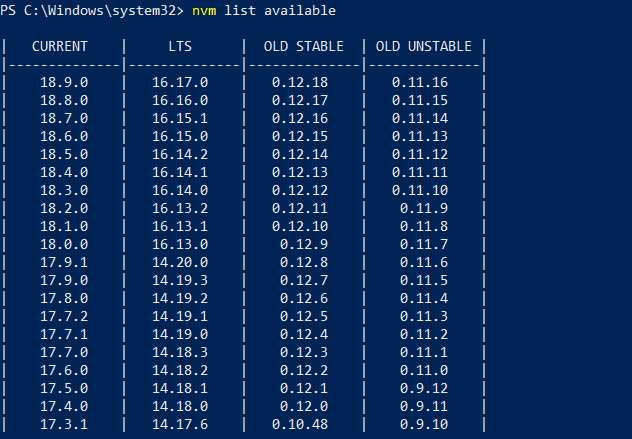
Для начала нужно перейти на официальный сайт Node.js по адресу https://nodejs.org.
На главной странице сайта будет предложено выбрать одну из двух версий: LTS (Long Term Support) и Current. Версия LTS предназначена для стабильной работы в продакшн-среде, она проходит долгосрочную поддержку. Если вам нужна версия с последними функциями и улучшениями, выбирайте Current. Для большинства пользователей рекомендована версия LTS.
Для скачивания установщика нужно нажать на соответствующую кнопку для Windows. Убедитесь, что выбран нужный архитектурный тип системы – 32-bit или 64-bit. Современные компьютеры, как правило, используют 64-bit, но для старых машин может потребоваться 32-bit версия.
После выбора версии загрузка начнётся автоматически. Убедитесь, что файл имеет расширение .msi, это и будет установочный файл для Windows.
Если по какой-то причине автоматическая загрузка не начинается, на странице скачивания есть ссылки для ручного выбора и загрузки установщиков для разных версий и архитектур операционной системы. Выберите файл, соответствующий вашей системе.
Запуск установщика и настройка параметров установки

После того как установочный файл Node.js был загружен, его необходимо запустить. Для этого выполните следующие шаги:
- Перейдите в папку, куда был загружен файл, и дважды щелкните по нему, чтобы начать установку.
- Появится окно приветствия установщика. Нажмите «Next» для продолжения.
Далее вам предстоит выбрать параметры установки. Рассмотрим их более детально:
- Выбор каталога установки – по умолчанию установщик предложит путь в папку «C:\Program Files\nodejs». Если вы хотите изменить расположение, нажмите «Change» и укажите новый каталог.
- Установка npm – в одном из следующих шагов установщик предложит установить npm (Node Package Manager). Этот инструмент необходим для работы с пакетами Node.js и обязательно должен быть установлен. Оставьте эту опцию включенной.
- Добавление в переменные среды – установщик предложит автоматически добавить Node.js и npm в системные переменные PATH. Это позволяет запускать Node.js и npm из командной строки в любой директории. Обязательно оставьте эту опцию активной.
- Установка дополнительных инструментов – на последнем шаге установщик может предложить установить дополнительные инструменты для сборки и компиляции исходного кода (например, Python и Visual Studio). Если вы планируете работать с такими инструментами, рекомендуется согласиться. Для большинства пользователей этого шага можно избежать.
После того как все параметры выбраны, нажмите «Install» для начала установки. Процесс займет несколько минут. По завершении установщика появится сообщение о успешной установке Node.js и npm.
Нажмите «Finish», чтобы завершить установку и закрыть окно. Теперь вы можете перейти к следующему шагу – проверке корректности установки.
Проверка правильности установки Node.js на компьютере
После завершения установки Node.js важно проверить, что программа работает корректно. Это можно сделать с помощью нескольких простых команд в командной строке Windows.
- Откройте командную строку. Для этого нажмите Win + R, введите cmd и нажмите Enter.
- Чтобы проверить правильность установки npm (менеджера пакетов Node.js), введите команду
npm -v. Это покажет версию npm. Например,8.3.1. Если npm установлен корректно, вы получите аналогичный результат. - Если при вводе команд появляются ошибки или версии не отображаются, возможно, проблема в установке или настройке переменных среды. Убедитесь, что путь к Node.js добавлен в системные переменные PATH.
- Для дополнительной проверки, можно создать и запустить простой JavaScript файл. Откройте любой текстовый редактор, создайте файл с расширением
.js, например,test.js, и вставьте в него следующий код:
console.log('Node.js работает!');
Сохраните файл и вернитесь в командную строку. Перейдите в папку, где хранится ваш файл, с помощью команды cd, например:
cd C:\Users\Ваше_Имя\Documents
Затем выполните команду node test.js. Если установка завершена правильно, на экране появится сообщение Node.js работает!.
В случае возникновения ошибок, убедитесь, что Node.js правильно установлен и конфигурирован, или попробуйте перезапустить компьютер.
Установка npm (Node Package Manager) и настройка репозитория

После установки Node.js на Windows 7, npm добавляется автоматически. Чтобы проверить его наличие, откройте командную строку (Win+R → cmd) и выполните:
npm -v
Если версия отобразилась – npm установлен. При отсутствии ошибки перейдите к настройке. Если команда не распознана, убедитесь, что путь к Node.js прописан в переменной окружения PATH:
C:\Program Files\nodejs\
Для настройки npm-репозитория используйте команду:
npm config set registry https://registry.npmjs.org/
Проверьте текущее значение:
npm config get registry
Если вы используете корпоративный прокси, задайте его параметры:
npm config set proxy http://proxy-server:port npm config set https-proxy http://proxy-server:port
Для локального кеша укажите другую директорию, если стандартный путь вызывает ошибки:
npm config set cache "C:\npm-cache"
Для хранения всех пользовательских настроек используется файл .npmrc. Его можно найти по пути:
C:\Users\%USERNAME%\.npmrc
В этом файле можно вручную задать параметры:
registry=https://registry.npmjs.org/ cache=C:\npm-cache
Чтобы убедиться в работоспособности, установите любой пакет, например:
npm install lodash
Если установка прошла успешно, npm настроен корректно.
Решение распространённых проблем при установке на Windows 7
Ошибка «api-ms-win-crt-runtime-l1-1-0.dll is missing» возникает из-за отсутствия компонента Universal C Runtime. Для устранения скачайте и установите обновление KB2999226 с официального сайта Microsoft. После установки перезагрузите систему и повторите попытку установки Node.js.
Node.js не запускается после установки – часто причина в устаревшей версии PowerShell или неправильных переменных среды. Убедитесь, что переменная PATH содержит путь к установленной директории Node.js (например, C:\Program Files\nodejs\). Проверьте работу команды node -v в новом окне терминала.
Проблемы с установкой npm-пакетов часто связаны с правами доступа. Запускайте командную строку от имени администратора. Для глобальной установки модулей укажите альтернативную директорию, настроив prefix и cache в конфигурации npm:
npm config set prefix "C:\npm-global" npm config set cache "C:\npm-cache"
Добавьте C:\npm-global\bin в переменную PATH для корректной работы глобальных пакетов.
Ошибка SSL при установке пакетов может быть вызвана устаревшей версией OpenSSL в Windows 7. Обновите Node.js до версии, содержащей встроенный актуальный OpenSSL (рекомендуется LTS). Если это не помогает, установите переменную среды:
set NODE_TLS_REJECT_UNAUTHORIZED=0
Эта мера снижает безопасность, поэтому применяйте её только временно, при установке необходимых модулей.
Отсутствие поддержки Node.js последних версий на Windows 7 связано с прекращением поддержки ОС. Используйте Node.js LTS 14.x или 16.x, которые ещё совместимы с Windows 7. Более новые версии могут требовать обновления системы до Windows 10 и выше.
Обновление Node.js и npm до последней версии
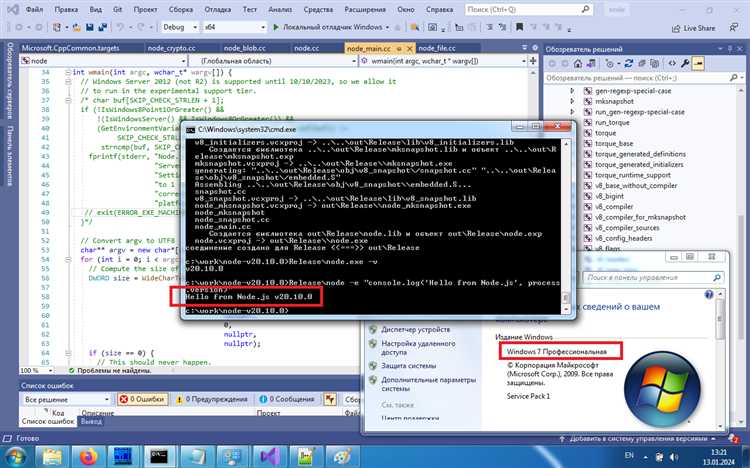
Перед обновлением убедитесь, что текущая версия Node.js работает корректно. Выполните в командной строке node -v и npm -v для проверки установленных версий.
Для Windows 7 официальная поддержка новых версий Node.js ограничена. Однако можно обновить Node.js вручную. Перейдите на сайт nodejs.org/en/download/releases, выберите последнюю совместимую версию LTS, загрузите установщик (.msi) и выполните установку поверх существующей версии.
Чтобы обновить npm до актуальной версии, используйте команду:
npm install -g npm@latestЕсли при обновлении возникают ошибки, удалите кэш npm:
npm cache clean --forceЗатем повторите установку. После обновления проверьте результат командами node -v и npm -v.
Для контроля версий npm рекомендуется установить n – менеджер версий Node.js. Установите его через:
npm install -g nС помощью n можно установить нужную версию Node.js, например:
n ltsЕсли n не работает на Windows 7, используйте nvm-windows. Скачайте совместимую версию отсюда: github.com/coreybutler/nvm-windows/releases. Установите nvm, затем выполните:
nvm install lts
nvm use ltsПосле этого Node.js и npm будут обновлены до последней LTS-версии, доступной для Windows 7.